פרסומת
רוב המשתמשים יעברו את החיים בלי להתעסק אי פעם עם ה- BIOS, אך כשבעיות מגיעות להתקשר ואתם צריכים לשנות את ההגדרה, האם תדעו לעשות זאת? מה לעזאזל ה- BIOS? האם זה באמת חשוב לדעת? אנו חושבים כך.
שימוש במחשב תוך התעלמות מ- BIOS זה כמו לקנות טלוויזיה בלי לגשת לתפריט האפשרויות או התקנת נתב חדש כל מה שאתה צריך לדעת על רשת ביתיתהקמת רשת ביתית זה לא קשה כמו שאתה חושב. קרא עוד מבלי לבקר בדף ההגדרות. אינך זקוק להם 99% מהזמן, אבל יבוא זמן שתעשה זאת, אז עדיף להיות מוכנים מאשר להצטער.
למרבה המזל, ה- BIOS אינו מסובך. זה די קל! הנה מה שאתה צריך לדעת.
מה ה- BIOS?
ה- BIOS, העומד במערכת קלט / פלט בסיסית, הוא החלק הראשון של התוכנה הפועלת בעת אתחול המחשב. זה מאוחסן בקטע מיוחד בלוח האם, מה שאומר שהוא פועל עוד לפני שמתגלה רכיב חומרה אחר כלשהו - כולל הכונן הקשיח.
אתה יכול לחשוב על ה- BIOS כמוליך של הסימפוניה לאתחול כיצד לפתור את בעיות האתחול של Windows 8Windows 8 משתמש בתכונה חדשה "אתחול היברידי" כדי לשפר את זמני האתחול. כשאתה כבה, המחשב שלך לא באמת נכבה כרגיל - הוא מבצע מעין "שינה" מוגבלת המאחסן מדינה ... קרא עוד
. הוא מוודא כי כל רכיבי החומרה המחוברים פועלים ומסוגלים לבצע בדיקות אבחון כדי לסייע בפתרון בעיות חומרה מסוימות. ברגע שהכל נראה טוב, הוא מתחיל לטעון את מערכת ההפעלה.
לרוב ה- BIOS יש א סדר אתחול הניתן להגדרה BIOS הסביר: סדר אתחול, זיכרון וידאו, שמירה, איפוס וברירות מחדל אופטימליותצריך לשנות את סדר האתחול של המחשב האישי שלך או להגדיר סיסמא? להלן גישה לגישה ל- BIOS וכמה הגדרות ששונו בדרך כלל. קרא עוד . סדר זה קובע את סדר ההתקנים ש- BIOS יבדוק כאשר הוא מחפש מערכת הפעלה. על ידי שינוי הסדר, באפשרותך לאתחל ממכשירים שאינם הכונן הקשיח הרגיל - לדוגמה, מקל USB שניתן לאתחל כיצד לשנות את סדר האתחול במחשב האישי שלך (כך שתוכל לאתחל מ- USB)למד כיצד לשנות את סדר האתחול של המחשב שלך. זה חשוב לפתרון בעיות ולהגדרות לצבוט, וזה הרבה יותר קל ממה שאתה חושב. קרא עוד .
בנוגע ל גישה ל- BIOS כיצד לגשת ל- BIOS במחשב Windows 8Windows 8 פשט את הגישה ל- BIOS. במקום שילובי מקשים, תוכלו פשוט להשתמש בתפריט אפשרויות האתחול של Windows 8. קרא עוד , זה קל אם כי מעט לא נוח. מכיוון שזה הדבר הראשון המוחלט שפועל, תצטרך להפעיל מחדש את המחשב. לאחר מכן עליך ללחוץ שוב ושוב על מקש ה- BIOS המתאים למערכת שלך, שצוין במדריך למשתמש של לוח האם שלך.
לא מצליחים למצוא אותו? מפתחות הזנת ה- BIOS הנפוצים ביותר הם F1, F2, F10 ו- DEL. עם זאת, זה באמת תלוי ביצרן ובדגם של המחשב שלך, כך שתצטרך לעשות קצת ניסויים כדי למצוא את המפתח הנכון. עיין בדף זה לקבלת מידע נוסף מפתחות כניסה של BIOS נפוצים כיצד להזין את ה- BIOS ב- Windows 10 (וגירסאות ישנות יותר)כדי להיכנס ל- BIOS, אתה לוחץ בדרך כלל על מקש מסוים בזמן הנכון. כך תיכנס ל- BIOS ב- Windows 10. קרא עוד .
ההבדל: BIOS לעומת UEFI
UEFI, העומד בממשק הקושחה המאוחד Extensible, הוא ממשיך דרכו של קושחת BIOS, ומשמש כממשק בין רכיבי החומרה למערכת ההפעלה. למרות שנועדו כתחליף, מרבית התצורות של UEFI מספקות תמיכה מדור קודם ל- BIOS.
ההבדל הבולט ביותר בין UEFI ל- BIOS הוא התצוגה הגרפית. בעוד שהטמעות BIOS מודרניות עדיין נשענות על צג מבוסס טקסט ASCII, UEFI משתמש בגרפיקה מתקדמת המושכת יותר את העין ונוחה יותר לשימוש.
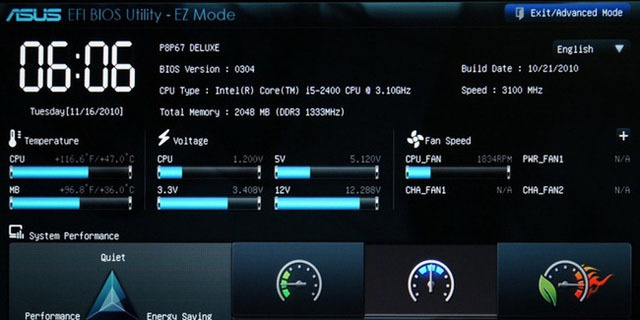
לא רק זה, אתה יכול גם להשתמש במקלדת שלך ו עכבר עם UEFI.
תכונות אחרות כוללות כלים מתקדמים לאבחון ותיקון, תצורה מפורטות של סדר האתחול, זמני אתחול מהירים יותר ו- אבטחת אתחול מוגברת מהו UEFI ואיך זה שומר אותך יותר מאובטח?אם אתחלת את המחשב שלך לאחרונה ייתכן שתבחין בראשי תיבות "UEFI" במקום BIOS. אבל מה זה UEFI? קרא עוד . התכונה Secure Boot מונעת מהמערכת להפעיל קוד זדוני למקרה שה- UEFI ייפגע.
סיפור קצר ארוך, אתה יכול לחשוב על UEFI כגרסה חדשה ומשופרת של BIOS. החל מ- Windows 8, למחשבים שמגיעים עם Windows שכבר הותקנו יהיה UEFI במקום BIOS.
5 טיפים בעת השימוש ב- BIOS

מציאת גרסת ה- BIOS
ישנן מספר דרכים למצוא את גרסת ה- BIOS שלך, כמה דרכים מסובכות יותר מאחרות. השיטה המועדפת עלינו היא לפתוח את חלון ההפעלה (מקש Windows + R) והקלד msinfo32. פעולה זו פותחת את כלי מידע המערכת.
בסיכום המערכת, גלול מטה אל גרסת / תאריך BIOS ותמצא את מה שאתה מחפש. זה גם יגיד לך את גרסת ה- SMBIOS והאם אתה פועל במצב BIOS או UEFI. הכרת גרסת ה- BIOS חשובה ל ...
עדכון ה- BIOS
לעיתים, יצרנים ישחררו עדכוני קושחה של BIOS שיכולים לתקן באגים, לשפר את הביצועים או אפילו להוסיף תכונות חדשות. השווה את הגרסה שלך לגרסה האחרונה של היצרן (שתוכל למצוא באתר האינטרנט שלהם) ובצע שדרוג BIOS במידת הצורך.
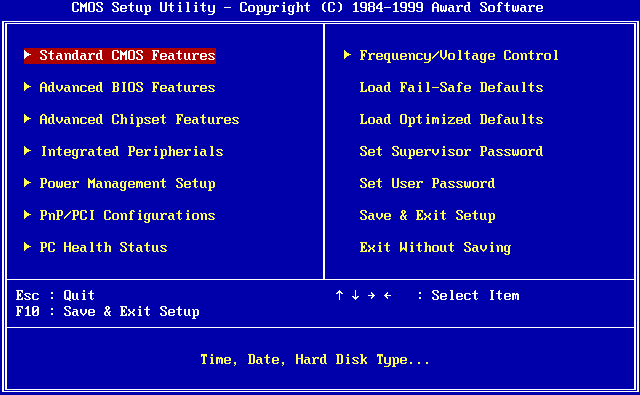
חשוב: בכל פעם שאתה מעדכן (או "מבזק") את ה- BIOS שלך, הקפד למלא אחר הוראות היצרן ללא חריגה. בוצע כראוי לא אמורה להיות שום בעיה, אך טעות עלולה להפוך את המערכת לבלתי פעילה. הזהר!
הגדרת סיסמאות חומרה
אם ביטחון הוא חשש גדול מדריך אוניברסלי לאבטחת מחשביםמסוסים טרויאניים לתולעים, לרוקחים ועד לרוקחים, הרשת מלאה בסכנות. שמירה על עצמך מחייבת לא רק את התוכנה הנכונה, אלא גם הבנה של איזה איומים לחפש. קרא עוד עבורך (שזה אמור להיות), אז עליך לקחת בחשבון סיסמת הגנה על ה- BIOS שלך 4 דרכים יצירתיות להגנת סיסמה מאובטחת על המחשב שלך [Windows]סיסמאות הן הגנה מקוונת ראשונה על פרטיותך ולעתים קרובות הן היחידות. אם אתה מודאג מהנתונים שלך, תרצה שהמחסום הזה יהיה גבוה וחזק. כמו שקרה ... קרא עוד . זה מונע מאף אחד להתמודד עם הגדרות ה- BIOS שלך ללא ידיעתך.
אתה יכול גם להגדיר סיסמה בכוננים הקשיחים שלך דרך ה- BIOS. מילת זהירות אחת: אין דרך קלה לשחזר, לאפס או להסיר סיסמה שהוגדרה כך, אז המשך רק אם אתה בטוח לחלוטין שזה מה שאתה רוצה.

תכונות ניהול צריכת חשמל
מרבית ה- BIOS המודרניים כוללים תכונה אחת או יותר העוסקות בניהול צריכת חשמל, הנעשית בדרך כלל באמצעות קנה מידה של מעבד. המינוח שונה בין היצרנים, אך יש לקרוא לזה משהו כמו "גודל תדר מעבד" או "גודל מבוסס דרישה".
ללא קשר למה שהיא מכונה, תכונה זו תשנה את מהירות המעבד שלך על סמך כמה עיבוד צריך לעשות. אם אתה משחק משחק, למשל, המעבד שלך יפעל ב 100%. אם אתה מתבטל, הוא יתחלף בהתאם. זוהי דרך טובה לחסוך בחשמל, במיוחד עבור מחשבים ניידים.
עם זאת, אם אתה מתכוון overclock את המעבד שלך מהי אוברקלוקינג וכיצד זה יכול לעזור למחשב האישי, לטאבלט ולטלפון שלך [MakeUseOf מסביר]בתנאי שיש לך חומרה מיצרן שמבין את העקרונות האלה, אתה יכול לעשות הרבה כדי להמציא את המערכת שלך, בין אם זה מחשב, טאבלט או סמארטפון. אחד הדברים הכי טובים שאתה ... קרא עוד , מומלץ לדלג על תכונה זו מכיוון שהיא עשויה להביא לתוצאות לא רצויות.

אפס להגדרות היצרן
במקרה הגרוע ביותר, אתה תמיד יכול לאפס את ה- BIOS לערכי ברירת מחדל. זה ייקרא "איפוס לברירת מחדל" או "איפוס להגדרות מפעל" או משהו כזה. בלי קשר, זה יהיה פשוט וקשה לפספס.
אין יותר אפשרויות חשש לאתחול
במהלך השנים, משתמשי Windows התנהלו להבהב בכל פעם שהם רואים מסך כחול. כמה שזה מובן - אני עדיין נרתע לפעמים בעצמי - אין שום סיבה שתחשש מה- BIOS. זו חיה אחרת מאשר זה אחר מסך כחול.
ה- BIOS הוא כלי. ברגע שתדעו מה הוא מסוגל לעשות ואיך להשתמש בו, תוכלו למקסם את ביצועי המחשב ולגרום לו לעשות דברים שפעם נראו מבלבלים או מעבר להישג יד.
האם אתה מרגיש יותר בנוח עם ה- BIOS עכשיו? האם יש עדיין משהו שאתה לא מבין? יש לך טיפים שימושיים בשבילנו? שתף אותנו במחשבות שלך בתגובות למטה!
זיכויים לתמונה: מעבד לוח האם באמצעות Shutterstock
ג'ואל לי הוא בעל תואר B.S. במדעי המחשב ומעל שש שנות ניסיון בכתיבה מקצועית. הוא העורך הראשי של MakeUseOf.

